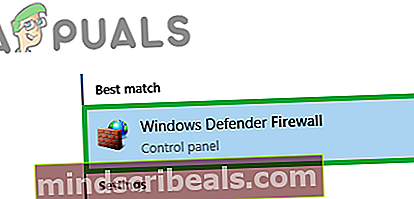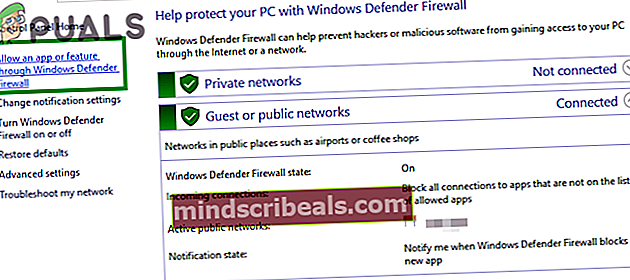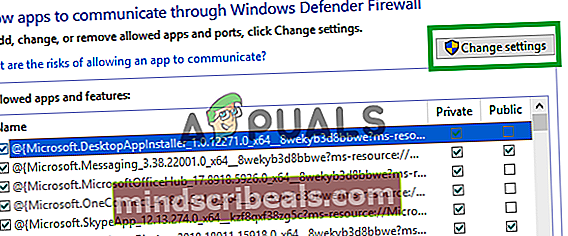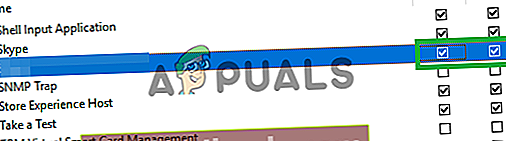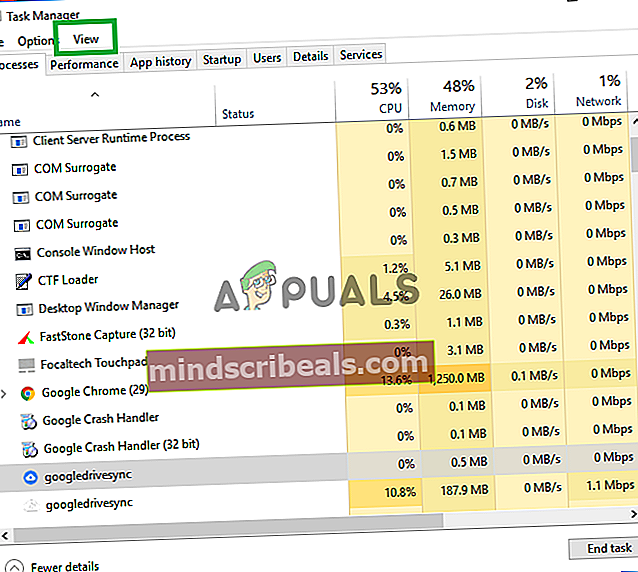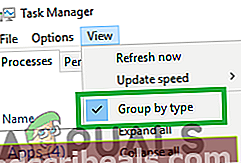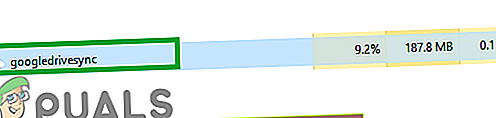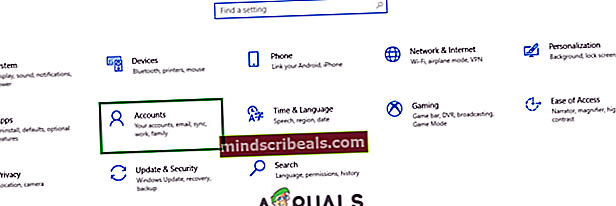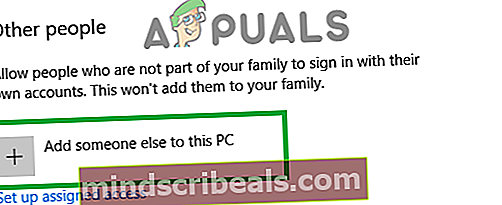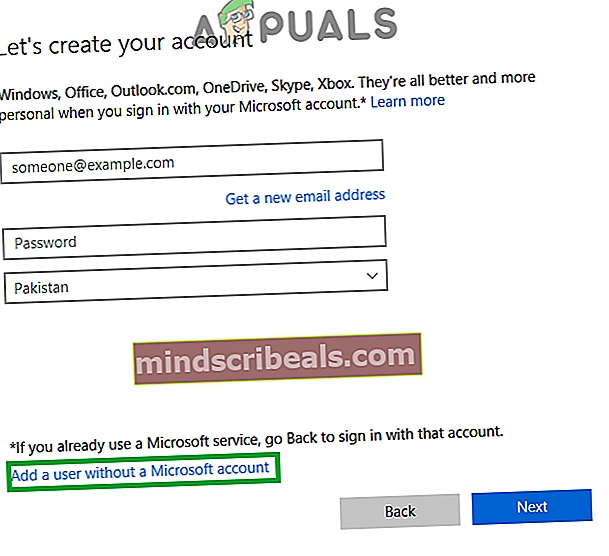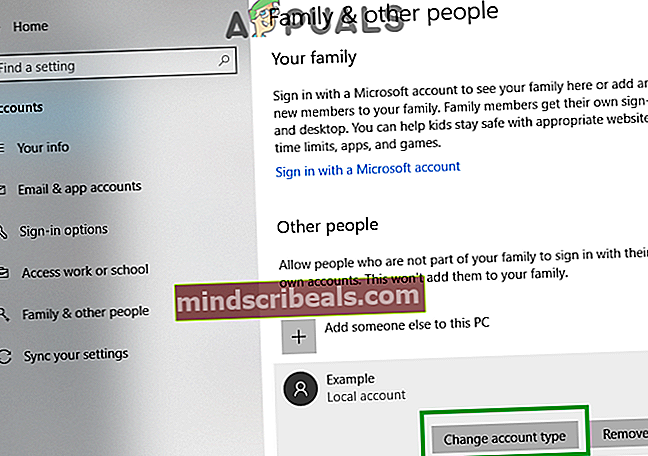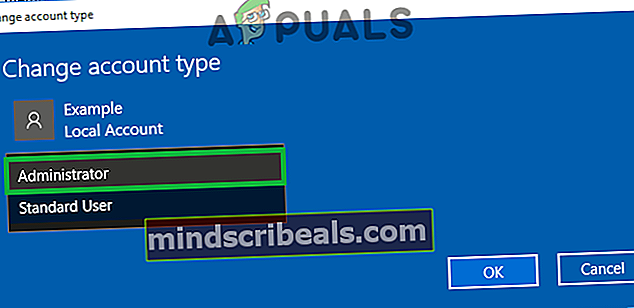Korjaus: Google Drive ei onnistu muodostamaan yhteyttä
Google Drive on Googlen tarjoama varmuuskopiointi- ja synkronointipalvelu, joka käynnistettiin huhtikuussa 2012. Se tarjoaa käyttäjille mahdollisuuden tallentaa, synkronoida ja jakaa tiedostojaan lataamalla ne palvelimilleen. Tiedostot pysyvät näillä palvelimilla, kunnes käyttäjä poistaa ne henkilökohtaisesti, ja niihin pääsee käsiksi mistä tahansa käyttämällä Google-tiliä, jota käytettiin niiden lähettämiseen.

Kuitenkin viime aikoina on tullut paljon raportteja käyttäjistä, jotka eivät pysty muodostamaan yhteyttä Google Driveen. Joskus ongelma näkyy keskellä latausprosessia ja joskus se näkyy sovelluksen käynnistämisen jälkeen. Tässä artikkelissa opastamme sinua toteuttamiskelpoisilla ratkaisuilla ongelman korjaamiseksi ja kerromme sinulle myös syistä, joiden vuoksi se laukaisee.
Mikä estää Google Drivea muodostamasta yhteyttä?
Raporttimme mukaan ongelmaan voi olla useita syitä. Tässä on joitain yleisimpiä:
- Virheellinen käynnistys:On mahdollista, että sovellusta ei käynnistetty oikein tai Internet katkaistiin käynnistysprosessin aikana. Tietyt sovelluksen elementit eivät välttämättä toimi oikein, jos käynnistysprosessia ei suoritettu oikein.
- Palomuuri:Joissakin tapauksissa Windowsin palomuuri saattaa estää tiettyjä sovelluksia olemasta yhteydessä Internetiin. Google Drive voi olla yksi näistä sovelluksista, ja palomuuri saattaa estää sitä muodostamasta yhteyttä palvelimiinsa, mikä johtuu virheestä.
- Viruksentorjuntaohjelma:Joskus tietokoneeseen asennettu virustorjuntaohjelmisto saattaa estää Google Drivea muodostamasta yhteyttä tietokantaansa. Kolmannen osapuolen virustorjuntaohjelmisto havaitsee usein vääriä hälytyksiä, joiden vuoksi ne lopulta estävät sovelluksia, jotka eivät ole haitallisia tietokoneelle.
- Tilivirhe: Tietokoneessa käyttämäsi käyttäjätili saattaa estää Google Drivea muodostamasta yhteyttä Internetiin tiettyjen määritysvirheiden vuoksi.
Nyt kun sinulla on perustiedot ongelman luonteesta, siirrymme kohti ratkaisuja. Varmista, että nämä toteutetaan siinä järjestyksessä, jossa ne esitetään, välttääksesi ristiriitoja.
Ratkaisu 1: Salliminen palomuurin kautta
On mahdollista, että Windowsin palomuuri saattaa estää Google Drivea ottamasta yhteyttä tietokantaansa. Siksi annamme tässä vaiheessa Google Driven palomuurin läpi. Sen vuoksi:
- Lehdistö "Windows” + “S”Näppäimet samanaikaisesti ja tyyppi sisään "Palomuuri”
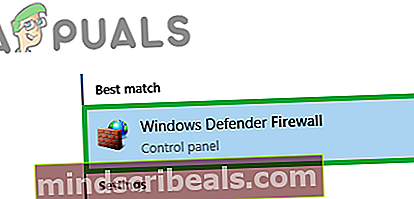
- Klikkaus ensimmäisestä vaihtoehdosta ja sitten klikkaus "SalliaansovellustaiominaisuuskauttaPalomuuri”-Vaihtoehto.
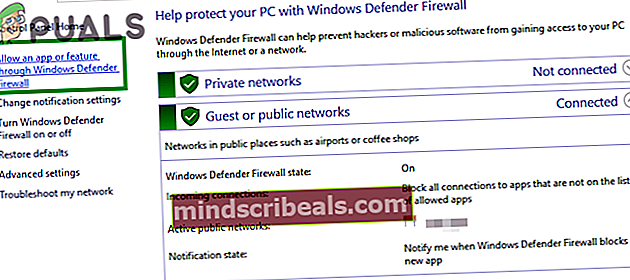
- Klikkaus "Muuttaaasetukset”-Vaihtoehto.
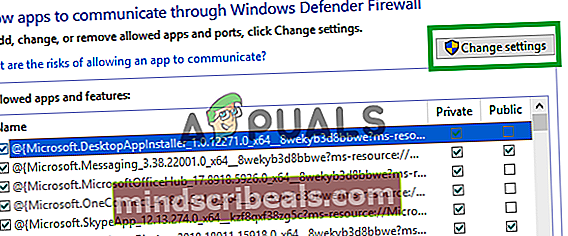
- Selaa luetteloa alaspäin ja varmista tarkistaa molemmatJulkinen"Ja"Yksityinen”VaihtoehtoGoogle asema“.
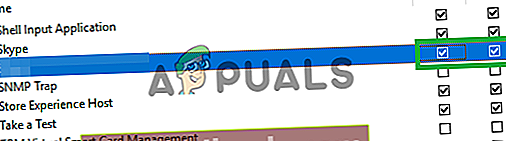
- Klikkaus sovellusvaihtoehdosta ja tarkistaa nähdäksesi, jatkuuko ongelma.
Ratkaisu 2: Käynnistä Google Drive uudelleen
On mahdollista, että Google Drive -sovellus ei käynnistynyt oikein, minkä vuoksi sillä on ongelmia yhteyden muodostamisen yhteydessä palvelimiin. Siksi tässä vaiheessa käynnistämme sovelluksen uudelleen sulkemisen jälkeen kokonaan. Sen vuoksi:
- Lehdistö “Ctrl” + “Alt” + “DelJa valitseTehtäväJohtaja”Luettelosta.
- Klikkaa "Prosessit”-Välilehti ja napsauta sittenNäytä”Vaihtoehto yläosassa.
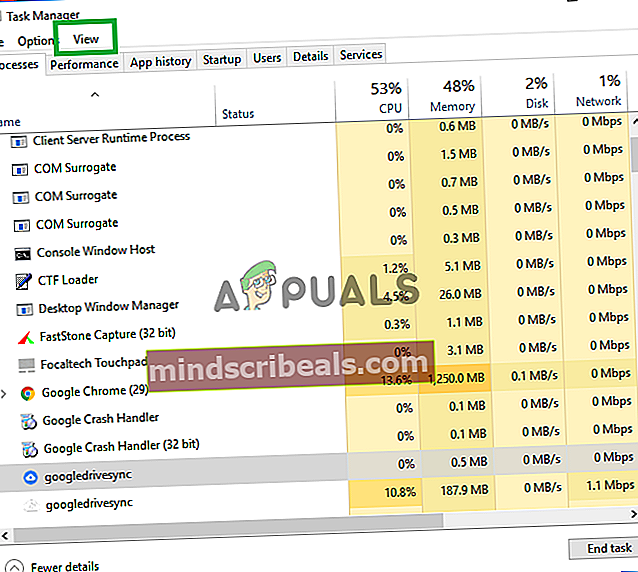
- Poista valintaRyhmämennessäTyyppi”-Vaihtoehto ja napsautaGoogleAjaaSynkronoiVaihtoehto, jolla onsininen”Aseman symboli ennen sitä.
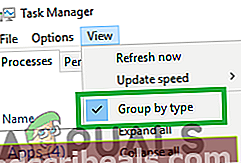
- Klikkaa "LoppuTehtävä”Ja klikkaus "GoogleAjaaSynkronoi" kanssa "Valkoinen”Aseman symboli ennen sitä.
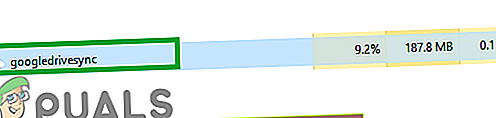
- Napsauta uudelleenLoppuTehtävä”Ja kiinni tehtävänhallinta.
- Avata Google Drive uudelleen ja tarkistaa nähdäksesi, jatkuuko ongelma.
Ratkaisu 3: Virustorjuntaohjelmiston tarkistus
Jos tietokoneellesi on asennettu kolmannen osapuolen virustorjuntaohjelma, niin se on suositellaan että Poista käytöstäse tai lisätäanpoikkeus varten GoogleAjaa ja tarkistaa nähdäksesi, jatkuuko ongelma. Usein väärän hälytyksen ulkopuolisena virustentorjuntaohjelmistona lohkoGoogleAjaa yhteyden ottamisesta palvelimiinsa, minkä vuoksi virhe laukaistaan.
Ratkaisu 4: Uuden tilin luominen
Joskus tietty käyttäjätilin määritys saattaa estää tiettyjä Google Drive -sovelluksen elementtejä. Siksi tässä vaiheessa luomme uuden tilin. Sen vuoksi:
- Klikkaus "Aloitusvalikko”-Painiketta ja valitseasetukset”-Kuvaketta.
- Napsauta asetusten sisälläTilit”-Painiketta.
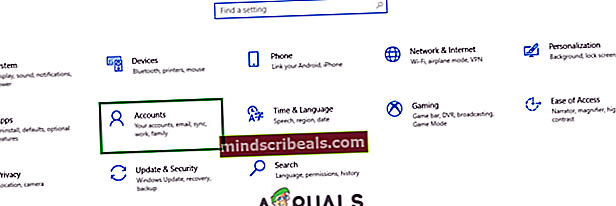
- Valitse "Perhe ja muut ihmiset”vasemmalle ruutu jaklikkaus päällä "Lisää joku muu tähän tietokoneeseen“.
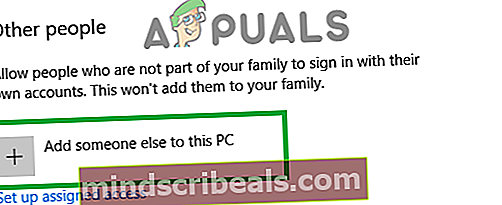
- Klikkaus "Minulla ei ole tämän henkilön kirjautumistietoja”-Vaihtoehto ja valitseLisää käyttäjä ilman Microsoft-tiliä”-Asetus.
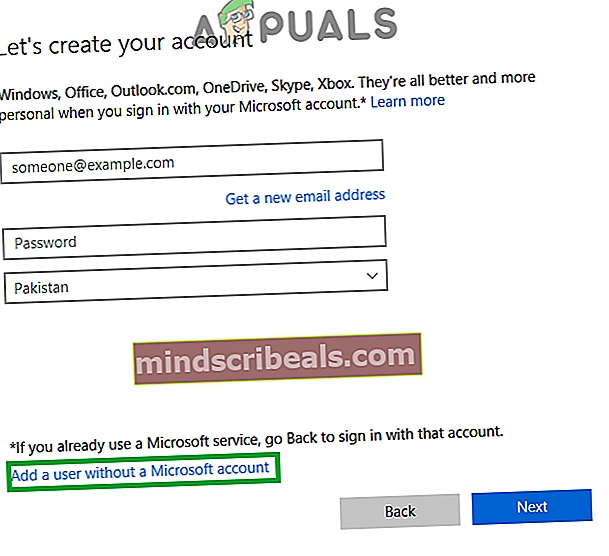
- Tulla sisään valtakirjat luotavalle tilille jaklikkaus päällä "Seuraava“.
- Kun tili on luotu,klikkaus ontilija valitseMuuttaa tili tyyppi" Vaihtoehto.
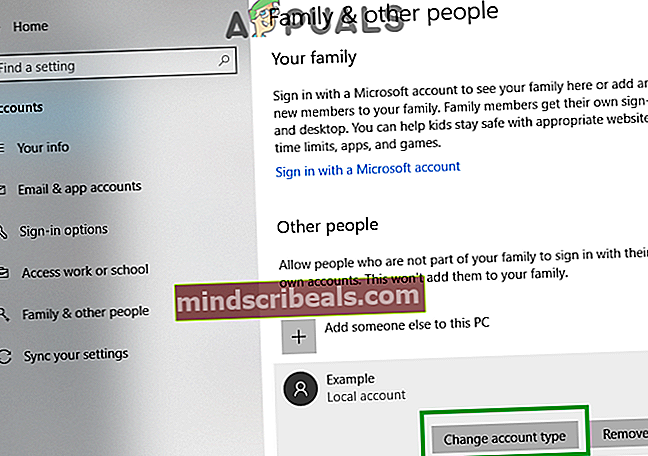
- Klikkaus onpudota alas ja valitseJärjestelmänvalvoja”Vaihtoehdoista.
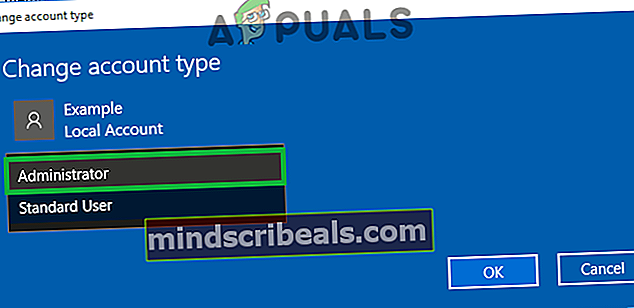
- Klikkaus päällä "OK”Jamerkkiulkonanykyinen tili.
- Kirjaudu sisäänUusi tili, juosta sovellus jatarkistaa nähdäksesi, jatkuuko ongelma.